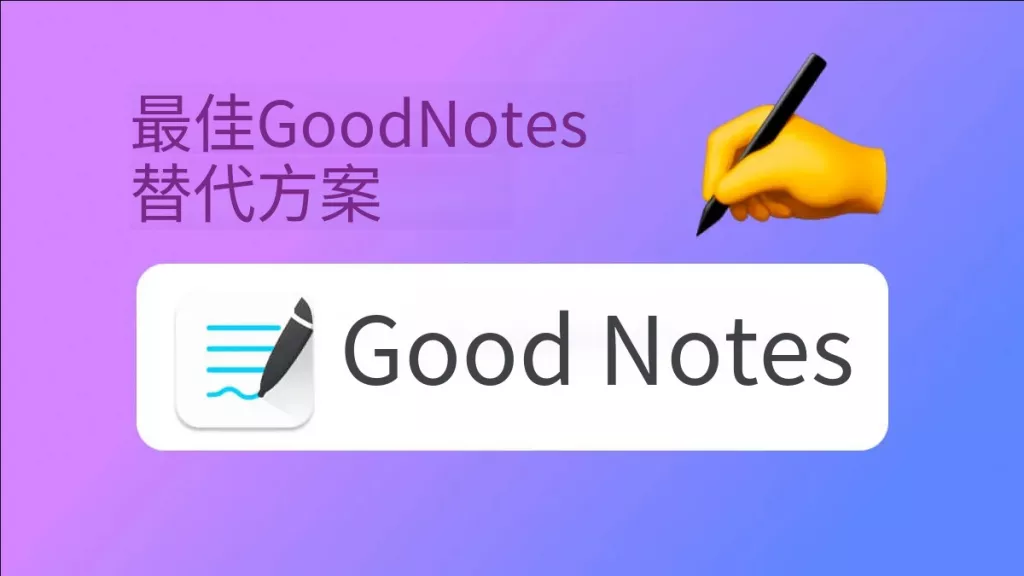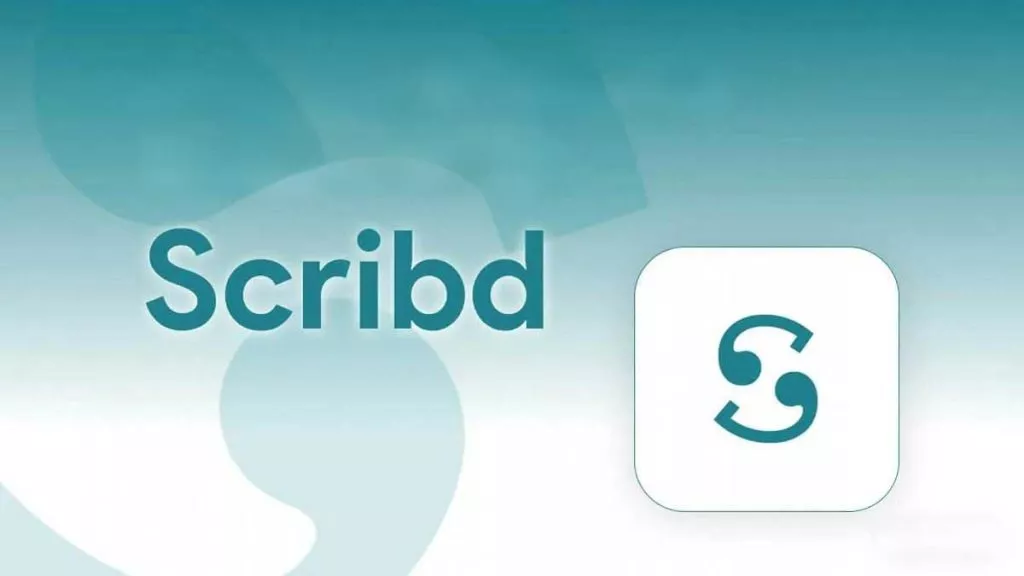許多情況需要您壓平 PDF,尤其是當您正在處理的 PDF 文件是分層的或可填寫的表單時。當提交可填寫的 PDF 表單或列印分層的 PDF 檔案時,您需要壓平它們。但是,如果您向 PDF 添加了錯誤的資訊並將其壓平,則需要取消壓平 PDF 才能對其進行修改。
透過閱讀本文的最後,您可以 詳細了解如何壓平和取消壓平 PDF 檔案,我們還將推薦一款出色的PDF 壓平工具UPDF。您可以點擊下面的下載按鈕免費試用工具。
Windows • macOS • iOS • Android 100% 安全性
第 1 部分:我可以取消壓平 PDF 嗎?
能將 PDF 展開嗎?簡短的回答是,可以。但是,您需要注意,在對壓平的 PDF 進行反壓平之前,必須滿足許多條件。您首先需要知道,只有用於壓平 PDF 檔案的工具才能將其取消壓平。在軟體中壓平檔案時,另一件重要的事情是,請記住透過選擇相應的選項來取消壓平檔案。
例如,如果您要在 Bluebeam 中壓平 PDF,請在按「壓平」之前選取「允許標記復原」選項。如果您以任何方式修改了壓平的 PDF,則也無法取消壓平 PDF。在扁平化的 PDF 上使用編輯 PDF、修復 PDF、縮小尺寸、PDF 編輯等工具將使其無法恢復扁平化。
第 2 部分:如何展開 PDF
您可能會使用不同的工具來壓平 PDF,但取消壓平 PDF 的方法是相似的。例如,如果您使用Bluebeam壓平 PDF,請依照以下步驟取消壓平:
- 在嘗試在 Bluebeam 中取消壓平 PDF 之前,請確保在 Bluebeam 中壓平目標 PDF 並啟用「允許標記復原」選項。在 Bluebeam 中開啟壓平的 PDF,然後從「文件」中選擇「取消壓平」。
- 現在,選擇您想要在 PDF 檔案中取消壓平的圖層。選擇圖層後,按下「取消壓平」按鈕即可取消壓平 PDF。
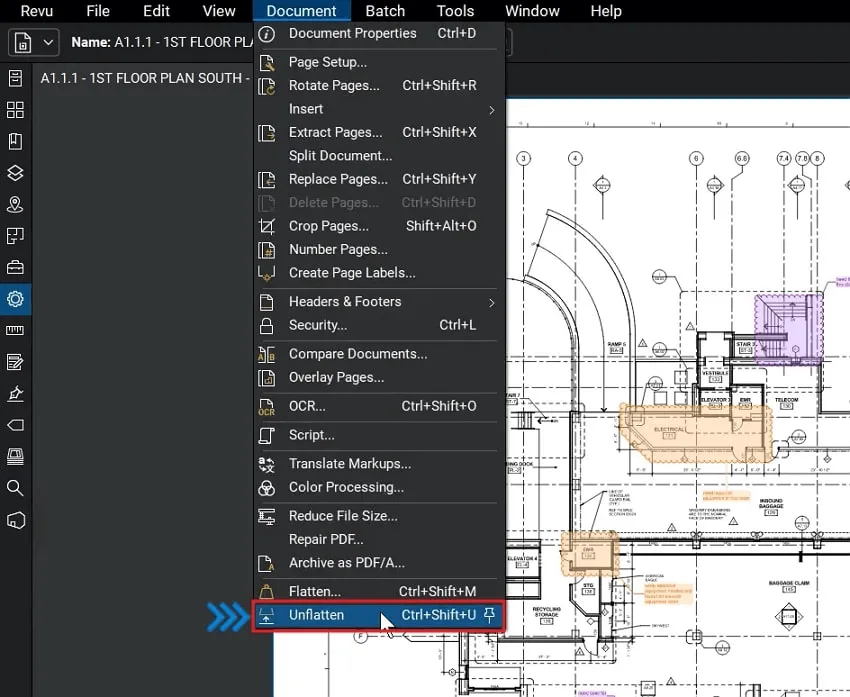
對於使用其他 PDF 工具壓平 PDF 的用戶,建議重新檢查第 1 部分中介紹的前提條件,看看您使用的工具中是否有類似的選項。
第 3 部分:關於展平和取消展平 PDF 的擴展閱讀
4.1 為什麼需要取消壓平 PDF?
需要展開 PDF 檔案的情況與需要展開 PDF 檔案的情況一樣多。以下列出了迫使您學習如何展開 PDF 的最常見原因:
- 可填寫的 PDF 表格在提交給相關機構之前通常需要進行扁平化。但是,如果您不小心添加了錯誤的資訊並在沒有意識到的情況下對文件進行了壓平,則需要將其取消壓平才能修改 PDF 表單。
- 水印是文件所有權和安全性的重要組成部分。它們需要被平鋪到文件中,這樣其他人就無法刪除它們。但是,如果您放錯了浮水印或選擇了錯誤的浮水印,您唯一的選擇就是找到一種方法來取消壓平 PDF。
- 如果您在 PDF 中裁剪了頁面,則壓平 PDF 文件是完全整合修改的最佳方法。如果您錯誤地裁剪了頁面或裁剪了重要資訊並壓平了文件,則有必要將其取消壓平。
- 在 PDF 文件中添加註釋和註釋是使文件更易於理解的好方法。要整合註釋,需要壓平 PDF。如果您想編輯或添加更多註釋,則需要先對 PDF 文件進行展開。
4.2 壓平 PDF 檔案的優點
在某些情況下需要壓平 PDF 文件,而許多其他情況則迫使您壓平 PDF 文件。壓平 PDF 檔案有很多好處。我們在下面討論了壓平 PDF 最常見的好處:
1. 列印 PDF
需要壓平 PDF 文件最常見的情況是列印時。如果您的 PDF 檔案包含多個圖層,並且您嘗試在不壓平檔案的情況下列印它們,則只會列印最外層。這就是為什麼在列印之前將它們展平對於列印所有資訊非常重要。
2. PDF 安全
要阻止其他人複製或更改 PDF 文件中的信息,您可以壓平它們。壓平 PDF 文件會整合訊息,並且無法再次編輯或修改。例如,如果您在文件中新增了浮水印,請將其壓平,以便其他人無法使用 PDF 編輯器將其刪除。
3. 註釋的可讀性
可以透過多種方式對文件進行註釋,以提高普通讀者的可讀性。然而,註釋或便條等註釋功能通常會添加到 PDF 的新圖層中。這就是為什麼許多基本 PDF 應用程式不顯示它們的原因。扁平化帶註釋的 PDF 檔案允許所有使用者存取它。
4.PDF分享
具有互動元素和多層的 PDF 檔案尺寸較大。這可能會使它們難以在線共享。壓平 PDF 檔案將減少其大小並使其處理速度更快。這使得共享扁平 PDF 更加有利。
5. 填寫的PDF表格
大多數需要提交可填寫的 PDF 表單的地方都要求您在提交之前將其壓平。這樣做是為了維護表單的安全性並保護您的資訊。如果您不壓平可填寫的表單,有人可以使用 PDF 編輯器來變更或擷取資訊。因此,始終建議在共享 PDF 表單之前對其進行壓平。
第 4 部分:額外提示 - 如何壓平 PDF
一旦您了解了壓平 PDF 檔案的優勢,或者如果您發現自己需要壓平 PDF 文件,我們強烈推薦UPDF,這是市場上一款出色且經濟高效的 PDF 編輯器。 UPDF 提供了一個用戶友好的解決方案,只需單擊即可壓平 PDF。與其他 PDF 工具相比,它透過提供更廣泛的可自訂選項而脫穎而出。使用 UPDF,您可以選擇三種不同的壓平選項:您可以壓平註解和表單、壓平浮水印或壓平裁切的頁面。

此外,UPDF 還提供了一套令人印象深刻的高級 PDF 工具,旨在解決所有與 PDF 文件相關的問題。這款多功能工具可讓您輕鬆編輯、註釋、組織、壓縮、總結、翻譯或重寫 PDF 檔案。您可以使用其編輯功能來變更 PDF 文件中的文字、圖像、連結等,歡迎立即下載 UPDF 並利用其免費試用版。
Windows • macOS • iOS • Android 100% 安全性
下面給出了使用 UPDF 壓平 PDF 的步驟:
第 1 步:在 UPDF 中開啟目標 PDF 文件
在 Windows PC 或 MacBook 上開啟 UPDF,然後使用「開啟檔案」選項匯入目標 PDF 檔案。您也可以使用拖放方法開啟檔案。檔案開啟後,從右側工具列中選擇“另存為其他”,然後按一下“另存為壓平”。
第 2 步:選擇壓平類型選項
您將看到用於將文件另存為壓平 PDF 的三個選項。這些選項包括「壓平註解和表單欄位」、「壓平浮水印」和壓平裁切頁面。
第 3 步:完成 PDF 壓平的流程
選擇 PDF 壓平選項後,按下「另存為」壓平 PDF 檔案。 UPDF 會要求您提供檔案名稱和位置,以將 PDF 儲存為壓平 PDF。提供詳細信息,您的 PDF 將在幾秒鐘內被扁平化。
如何在 Windows 上使用 UPDF 壓平 PDF 的影片教學
結論
總之,在處理 PDF 文件時,了解如何展開 PDF 是一項寶貴的技能。我們已經探討了此過程中涉及的基本因素。此外,我們還推出了 UPDF 作為一款出色的 PDF 工具,它不僅簡化了壓平的過程,還提供了多種用於編輯、註釋、組織和壓縮 PDF 文件的高級功能。無論您需要壓平 PDF,UPDF 都能提供全面且使用者友善的平台,滿足您所有的 PDF 需求。
Windows • macOS • iOS • Android 100% 安全性
 UPDF
UPDF
 Windows
Windows Mac
Mac iPhone/iPad
iPhone/iPad Android
Android UPDF AI 在線
UPDF AI 在線 UPDF 數位簽名
UPDF 數位簽名 PDF 閱讀器
PDF 閱讀器 PDF 文件註釋
PDF 文件註釋 PDF 編輯器
PDF 編輯器 PDF 格式轉換
PDF 格式轉換 建立 PDF
建立 PDF 壓縮 PDF
壓縮 PDF PDF 頁面管理
PDF 頁面管理 合併 PDF
合併 PDF 拆分 PDF
拆分 PDF 裁剪 PDF
裁剪 PDF 刪除頁面
刪除頁面 旋轉頁面
旋轉頁面 PDF 簽名
PDF 簽名 PDF 表單
PDF 表單 PDF 文件對比
PDF 文件對比 PDF 加密
PDF 加密 列印 PDF
列印 PDF 批量處理
批量處理 OCR
OCR UPDF Cloud
UPDF Cloud 關於 UPDF AI
關於 UPDF AI UPDF AI解決方案
UPDF AI解決方案  AI使用者指南
AI使用者指南 UPDF AI常見問題解答
UPDF AI常見問題解答 總結 PDF
總結 PDF 翻譯 PDF
翻譯 PDF 解釋 PDF
解釋 PDF 與 PDF 對話
與 PDF 對話 與圖像對話
與圖像對話 PDF 轉心智圖
PDF 轉心智圖 與 AI 聊天
與 AI 聊天 PDF 轉成 Word
PDF 轉成 Word PDF 轉成 Excel
PDF 轉成 Excel PDF 轉成 PPT
PDF 轉成 PPT 使用者指南
使用者指南 技術規格
技術規格 產品更新日誌
產品更新日誌 常見問題
常見問題 使用技巧
使用技巧 部落格
部落格 UPDF 評論
UPDF 評論 下載中心
下載中心 聯絡我們
聯絡我們